2017.6.3更新:
2017年6月1日军哥LNMP一键安装包如期更新到1.4正式版。军哥LNMP一键安装包稳定性比较好,很多站长朋友都使用此控制面板来管理自己的VPS。其实1.4测试版很早就发布了,相信很多朋友早已经体验,所以蜗牛也不多说了。LNMP一键安装包目前使用的人还是比较多的,主要原因是稳定。从2009年1月发布0.1版本,到现在的1.4已经是第14个版本,从2013年起每年只更新一个版本,基本都是的6月1日发布的。目前最新版是1.4正式版,1.4版主要增加了PHP7.1和安装SSL正式支持。SSL功能我个人比较喜欢,因为可以自己选择自动生成Let’sencrypt证书或自定义证书,免去了自己手动修改的烦恼。有需要的朋友不妨试试。
LNMP一键安装包是由@军哥编译的,可以一键为Linux VPS安装Nginx、Apache、MySQL、PHP建站环境的Shell程序,从而通过简单操作即可管理创建虚拟主机、FTP、Nginx、MySQL、PHP等。对于我们这些不熟悉Linux的人,使用一键安装包快速为VPS搭建建站环境最好不过了。不过LNMP一键安装包安装的建站环境没有可视的控制面板,需要通过简单的命令进行添加和管理。如果你想使用有像虚拟主机一样控制面板的一键安装包,可以选WDlinux的lanmp一键安装包、宝塔Linux面板、AMH云主机面板。
LNMP一键安装包系统要求:
- 支持系统:CentOS/RHEL/Fedora/Debian/Ubuntu/Raspbian/Deepin Server/Aliyun/Amazon/Mint Linux发行版。CentOS 5,Debian 6及之前版本无法使用!
- 配置要求:最低5G以上硬盘剩余空间、128MB以上内存(如果为128MB的小内存VPS,Xen的需要有SWAP,OpenVZ的至少要有128MB以上的vSWAP),小内存VPS请勿使用64位系统。安装MySQL 5.6或5.7及MariaDB 10必须1G以上内存。
LNMP一键安装包安装:
以下教程使用的是高品质美国CN2VPS,及阿里云免费型Symantec DV SSL证书。没有证书的可以点击链接按教程申请一个。
1、建议使用【远程桌面助手】连接你的VPS,连接VPS后首先执行“screen -S lnmp”,如果提示“screen: command not found”错误,请先执行“yum install screen 或 apt-get install screen”安装screen。
screen -S lnmp yum install screen #提示错误,CentOS/Redhat执行此命令安装screen apt-get install screen #提示错误,Debian/Ubuntu执行此命令安装screen
2、下载lnmp1.4beta并安装。./install.sh lnmp、./install.sh lnmpa、./install.sh lamp是安装命令,并不是都要执行,大家根据自己需要选择安装就行,一般都是选择lnmp,安装Nginx、MySQL、PHP程序。
yum install -y wget #安装wget wget -c http://soft.vpser.net/lnmp/lnmp1.4.tar.gz #下载lnmp1.4beta压缩包 tar zxf lnmp1.4.tar.gz #解压lnmp1.4beta压缩包 cd lnmp1.4 #进入lnmp1.4文件夹 #下面是执行安装的命令,根据自己需要安装的环境选择其中一个即可: ./install.sh lnmp #执行安装lnmp,根据自己需要选择一个就行,一般推荐选择lnmp ./install.sh lnmpa #执行安装lnmpa ./install.sh lamp #执行安装lamp
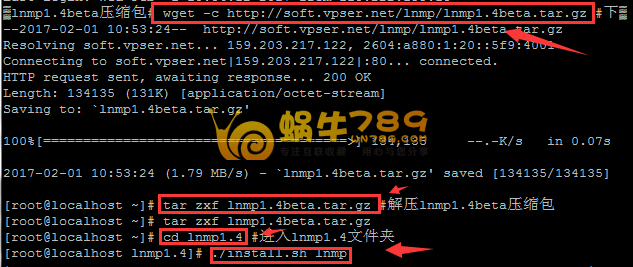
3、进入安装选择。可以根据自己需要选择数据库版本和PHP版本。选择好后耐心等待安装完成。安装时间根VPS性能有关。
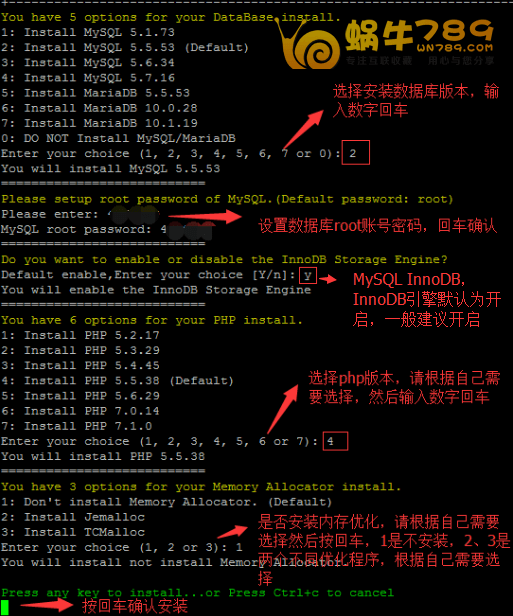
4、安装成功。http://你VPS的IP/phpmyadmin/是数据库管理地址。
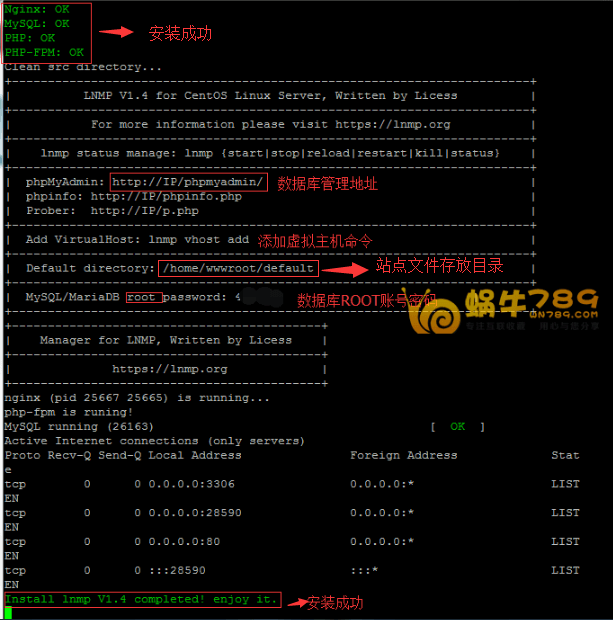
安装FTP服务器:
1、进入lnmp安装包解压目录,执行“./pureftpd.sh”安装FTP服务器。
cd lnmp1.4 #进入lnmp1.4文件夹 ./pureftpd.sh #安装FTP服务器
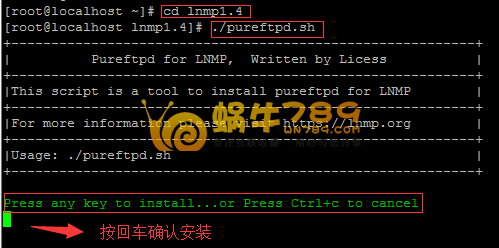
2、安装完成。FTP管理命令如下:
lnmp ftp add #添加FTP账号 lnmp ftp list #FTP列表 lnmp ftp del #删除FTP账号
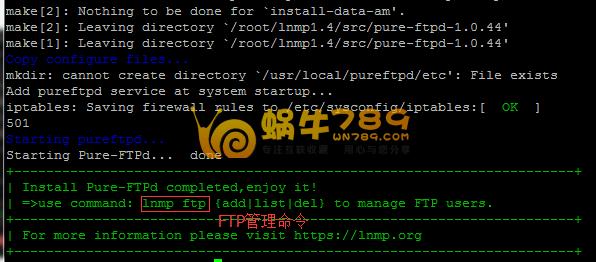
添加网站(创建虚拟主机)及安装SSL证书:
1、执行“lnmp vhost add”添加虚拟主机。提示需先安装FTP服务器,才会在创建虚拟主机时提示创建FTP账号,如果没有安装将不提示创建。
lnmp vhost add
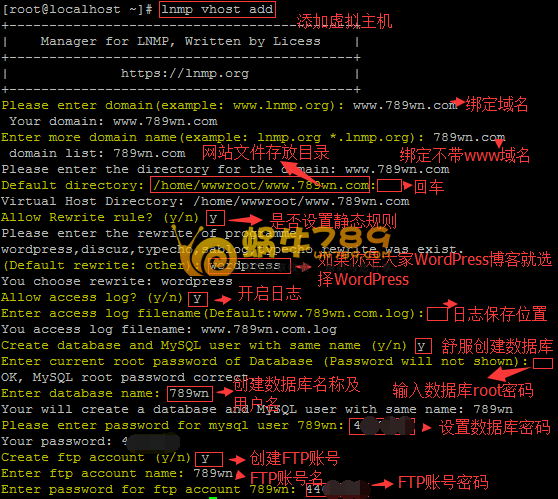
2、安装自定义SSL证书。如果你还没有SSL证书,可以选择申请阿里云免费型Symantec DV SSL证书。准备好证书后下载到本地,然后使用FlashFXP将阿里云生成的SSL证书的文件.key和.pem上传到VPS的“/etc”文件夹。关于FlashFXP的使用可以参照教程:Linux系统无需安装FTP软件 FlashFXP直接管理文件。
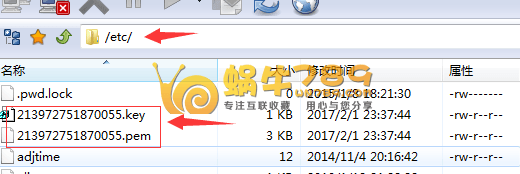
然后现在安装自定义SSL证书,填写SSL证书存放的路径,即可自动安装并创建完成虚拟主机。

稍等片刻,显示如下图,表示SSL证书及虚拟主机创建成功。
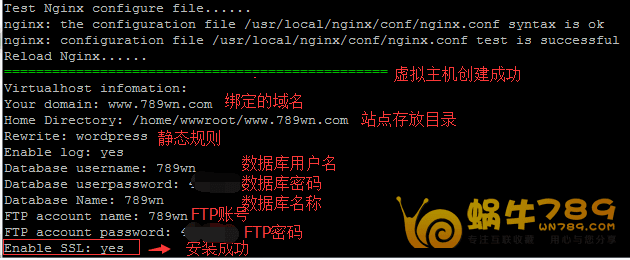
Nginx SSL配置文件的路径是:/usr/local/nginx/conf/vhost/,如果要修改请到此目录修改。
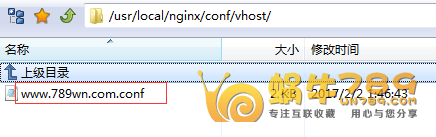
LNMP自动安装SSL证书后,http依然可以访问,如果需要强制http跳转到https,在/usr/local/nginx/conf/vhost/找到你站点的.conf文件,然后把可以把下面代码添加到你的.conf最前面,并且把原有的“listen 80;
#listen [::]:80;”这段代码删除,然后重启VPS服务器,你发现访问http会自动跳转到https。
server {
listen 80;
server_name www.789wn.com 789wn.com; #这个域名是你自己的域名,请行修改
rewrite ^/(.*) https://www.789wn.com/$1 permanent; #这个域名是你自己的域名,请行修改
}
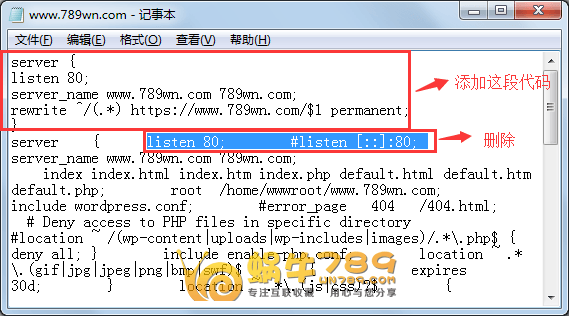
3、自动安装Let’s Encrypt证书。需要先把域名解析到VPS,再创建虚拟主机,因为申请Let’s Encrypt证书需要域名验证。

稍等片刻就创建完成了。

由于Let’s Encrypt有效期只有三个月,所以最好是设置一个定时更新证书的任务。,我们执行命令“crontab -e”,可以查看到已经自动添加好证书更新任务。如果没有的可以按下面命令执行添加,7天自动更新一次。
crontab -e 0 3 */7 * * /bin/certbot renew --renew-hook "/etc/init.d/nginx reload"

关于自动安装Let’s Encrypt证书生成的Key与PEM证书路径是:/etc/letsencrypt/live/www.789wn.com/,可以在这里查看到,以后更新证书就是在这个文件夹。
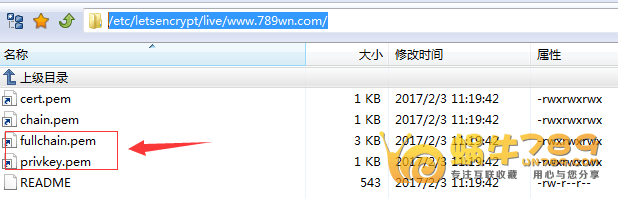
关于设置需要强制http跳转到https,设置方法与安装自定义一致。
LNMP一键安装包相关管理命令:
命令使用方法,在虚拟主机管理命令lnmp vhost {add|list|del}中,如果我们要添加虚拟主机就执行“lnmp vhost add”,删除虚拟主机就执行“lnmp vhost del”。
名词解释:start开始、stop停止、reload重装、restart重启、kill杀、status状态、add添加、list列表、edit编辑、del删除、show显示。
- LNMP状态管理:lnmp {start|stop|reload|restart|kill|status}
- LNMP各个程序的状态管理:lnmp {nginx|mysql|mariadb|php-fpm|pureftpd {start|stop|reload|restart|kill|status}
- 虚拟主机管理:lnmp vhost {add|list|del}
- 数据库管理:lnmp database list{add|list|edit|del}
- FTP用户管理:lnmp ftp {add|list|edit|del|show}
- SSL添加:lnmp ssl add
LNMP环境下安装WordPress博客程序:
1、到WordPress官网下载最新版本程序,并通过FTP上传到你的站点目录。
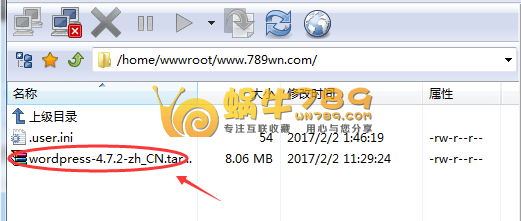
2、解压WordPress到站点根目录。
cd /home/wwwroot/www.789wn.com/ #cd后面的内容是你站点文件存放的目录 tar zxf wordpress-4.7.2-zh_CN.tar.gz #.tar.gz文件使用此解压命令 unzip wordpress-4.7.2-zh_CN.zip #.zip文件使用此解压命令
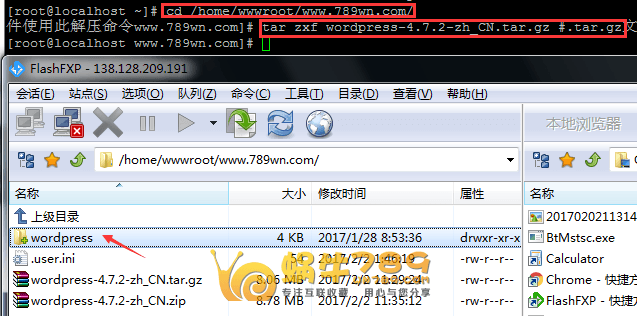
解压成功后,WordPress安装请参照:如何安装WordPress来搭建个人博客
3、成功安装WordPress博客并开启https访问。
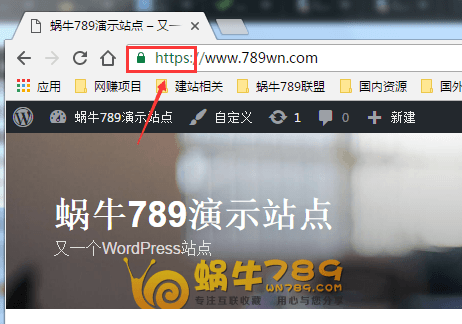
4、如果你想将现有的WordPress站点开启整站https访问,请参照:如何为自己的WordPress站点安装SSL证书开启https访问。


 蜗牛789
蜗牛789











推荐个性价比高的VPS,未来看Y2B效果好的!
你说的是?